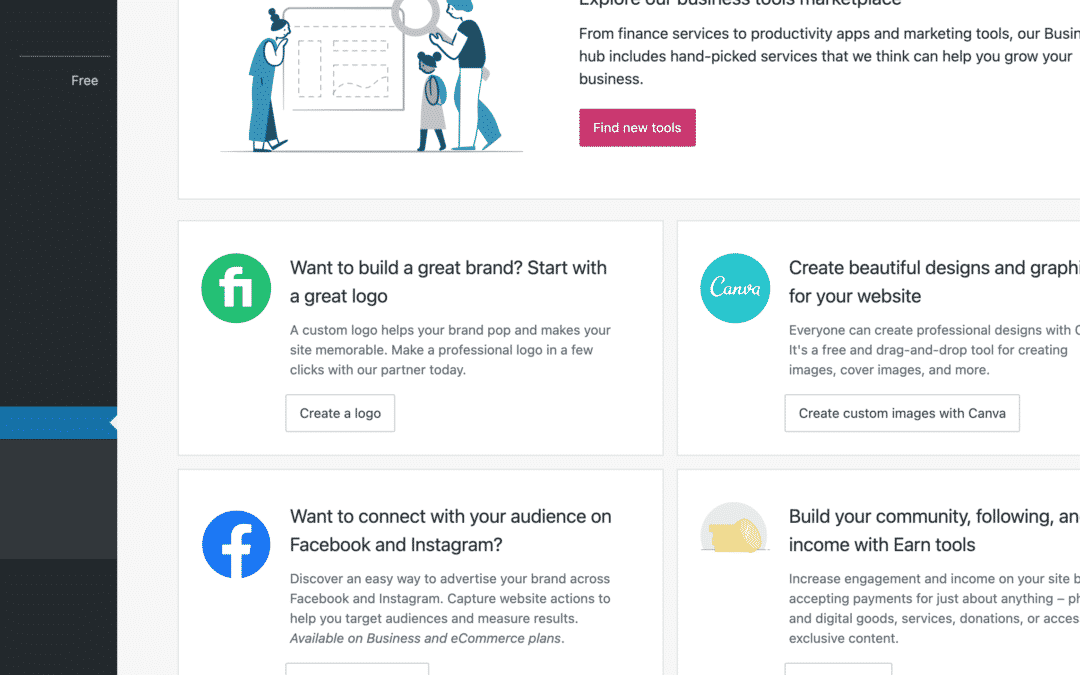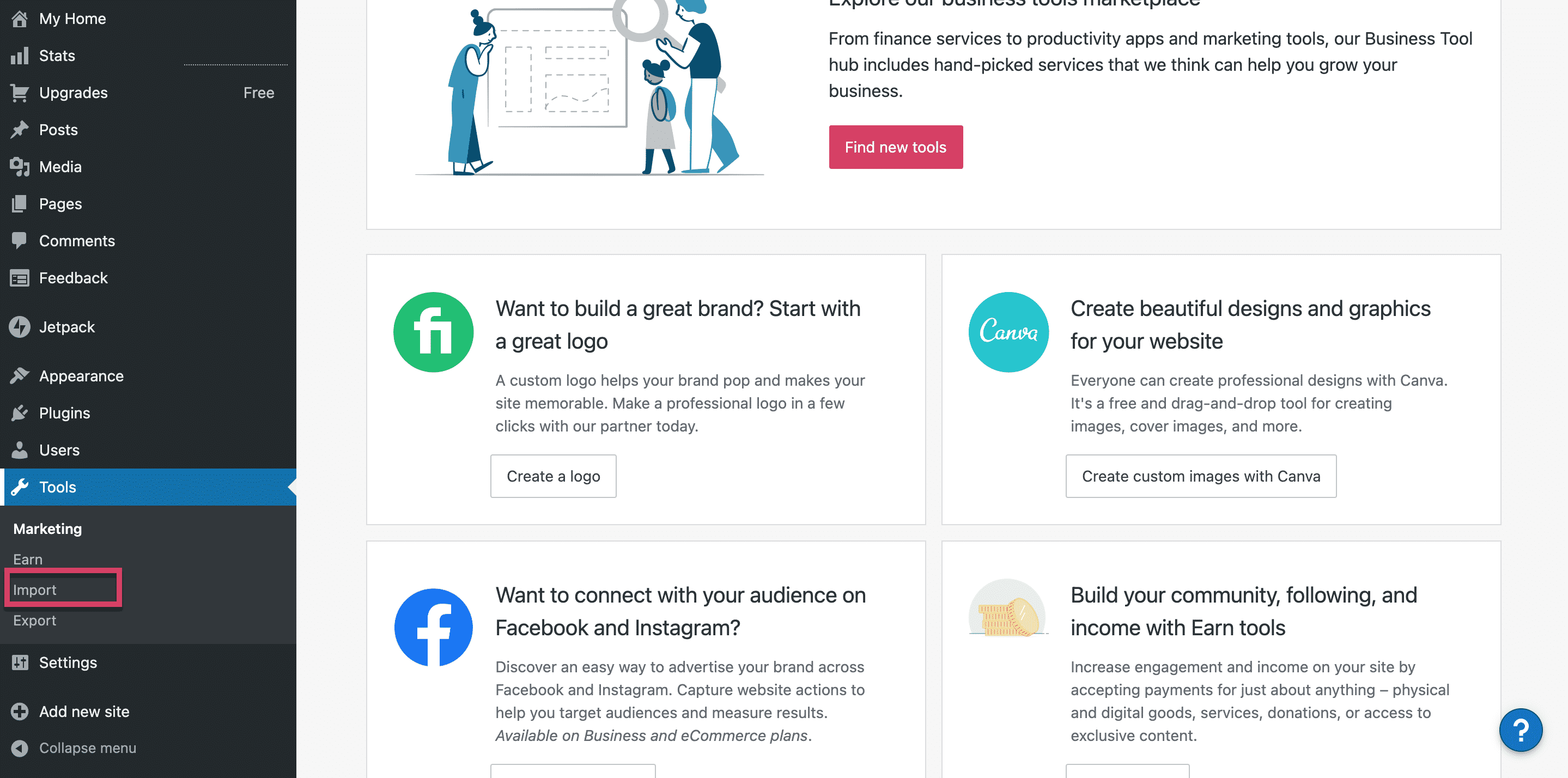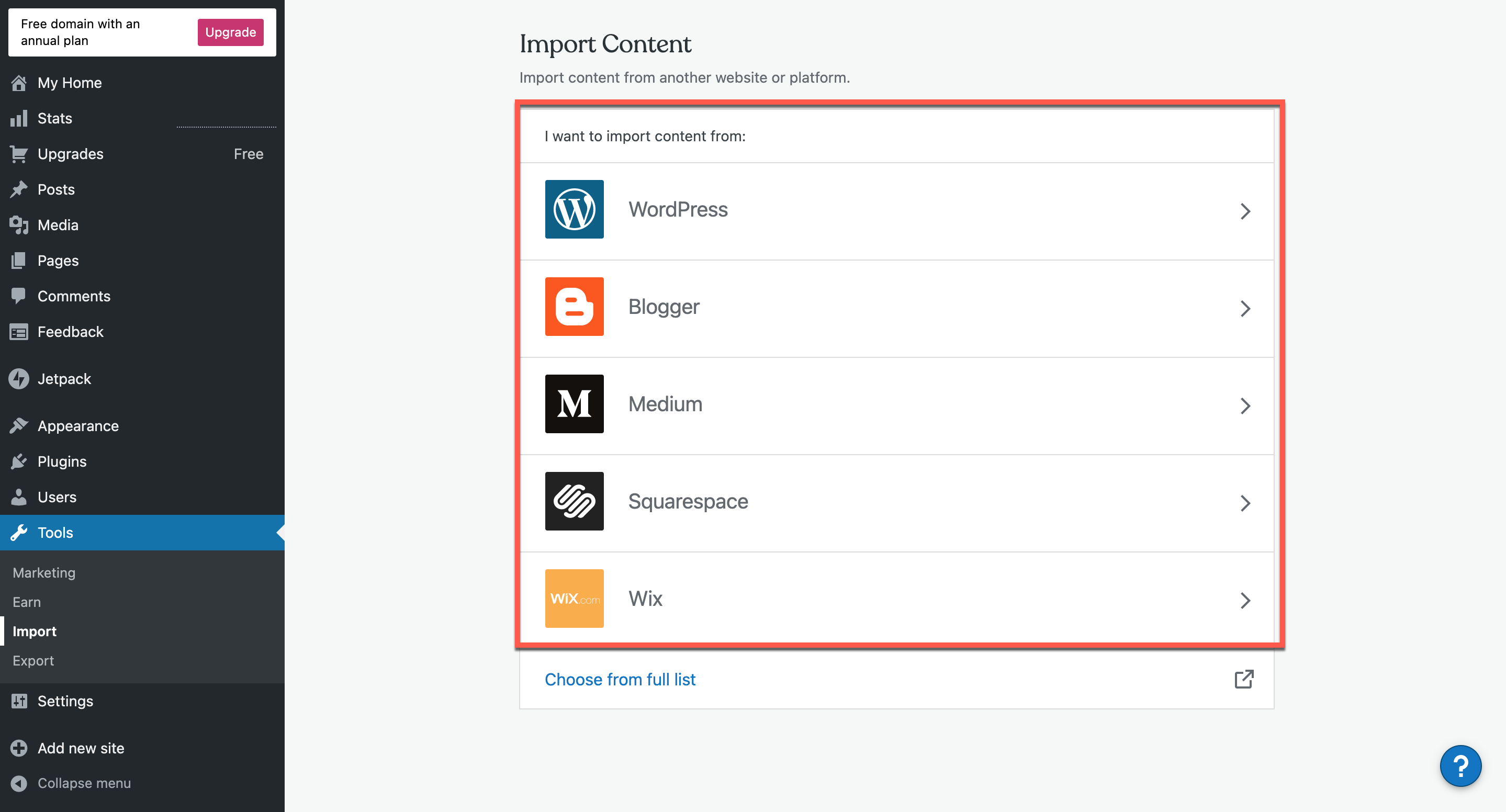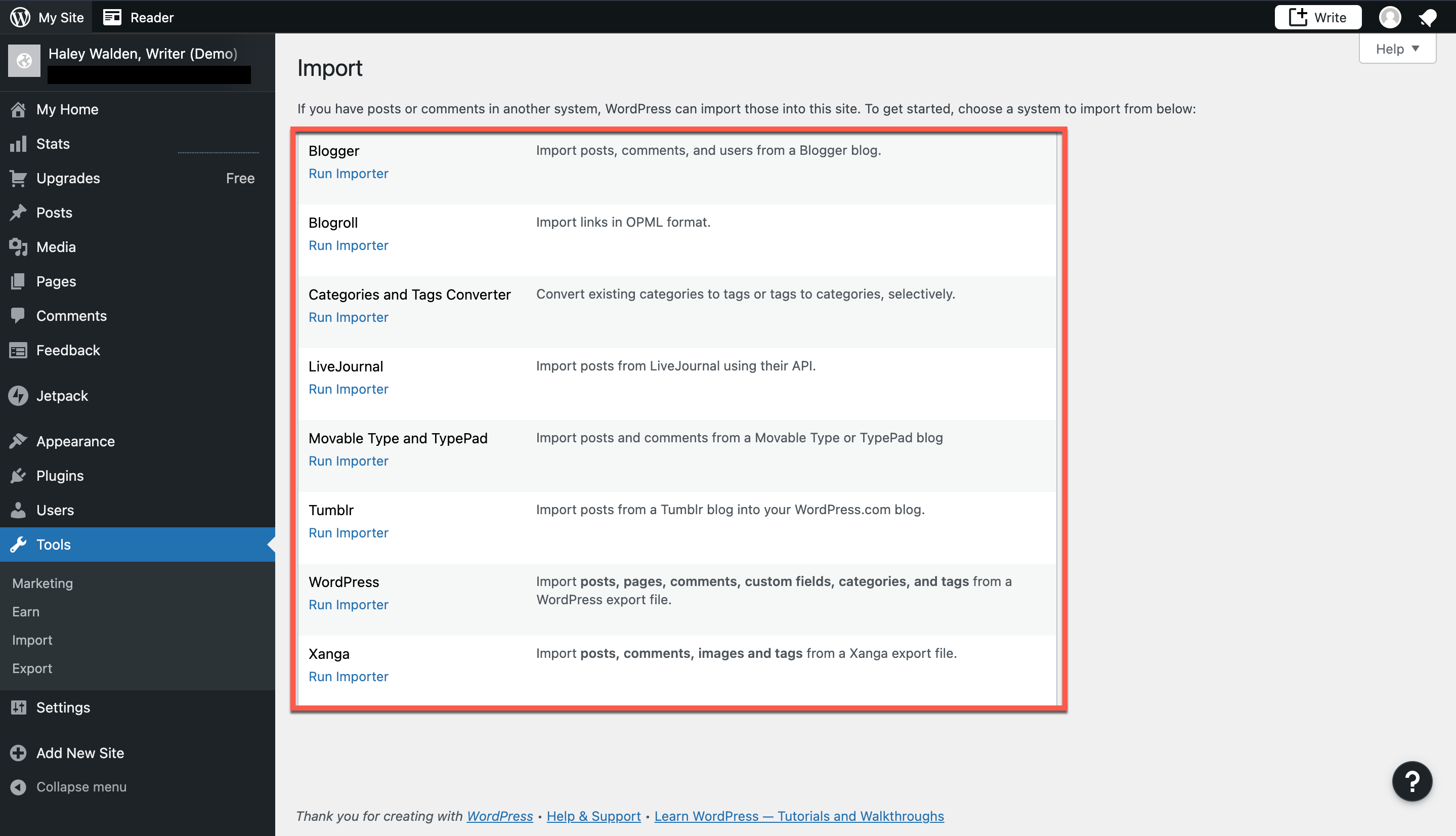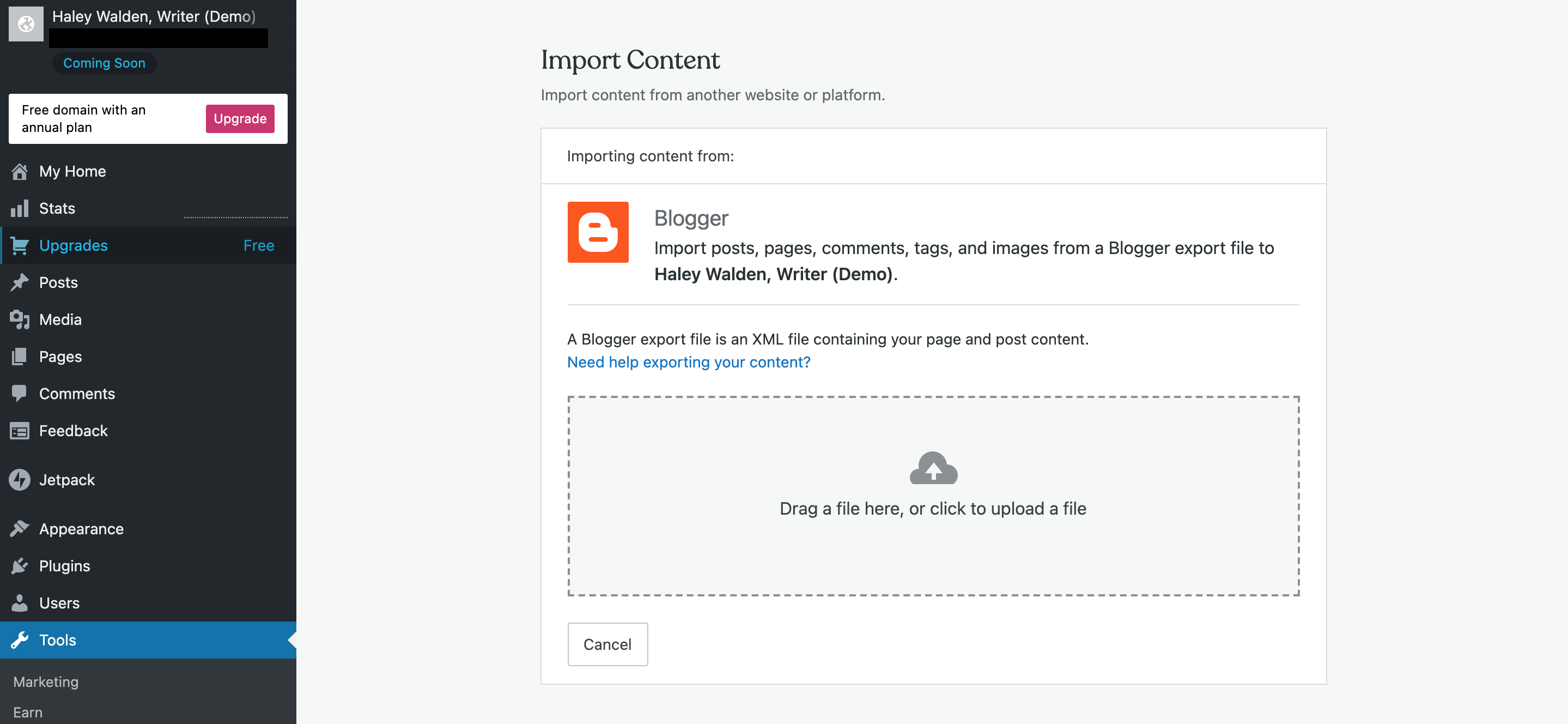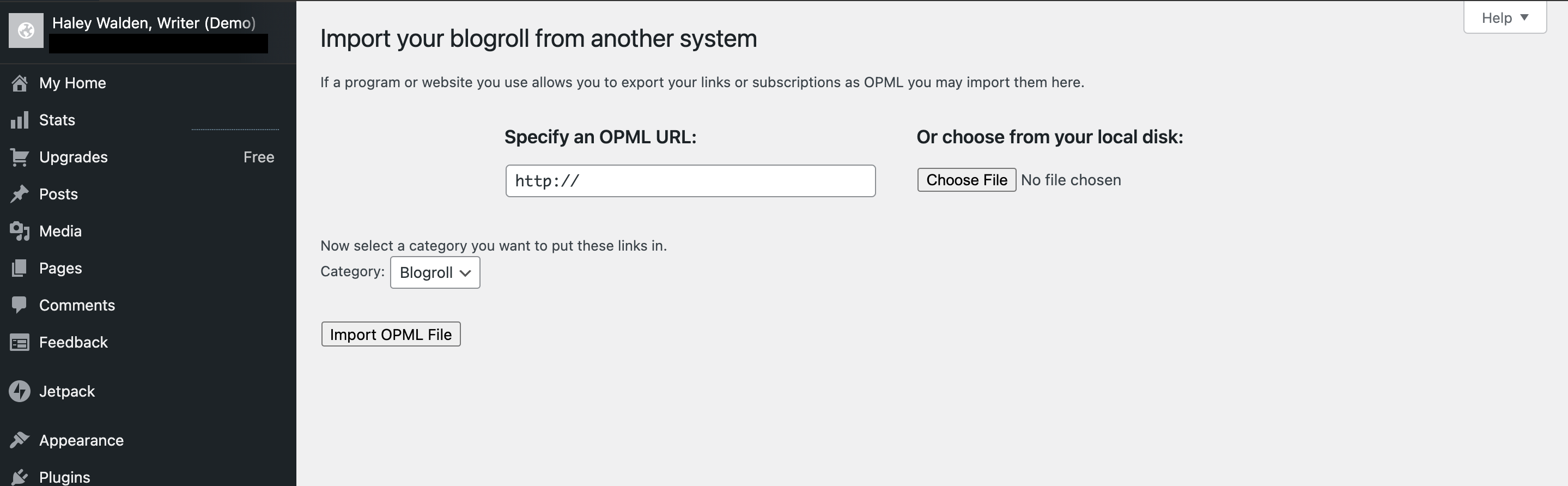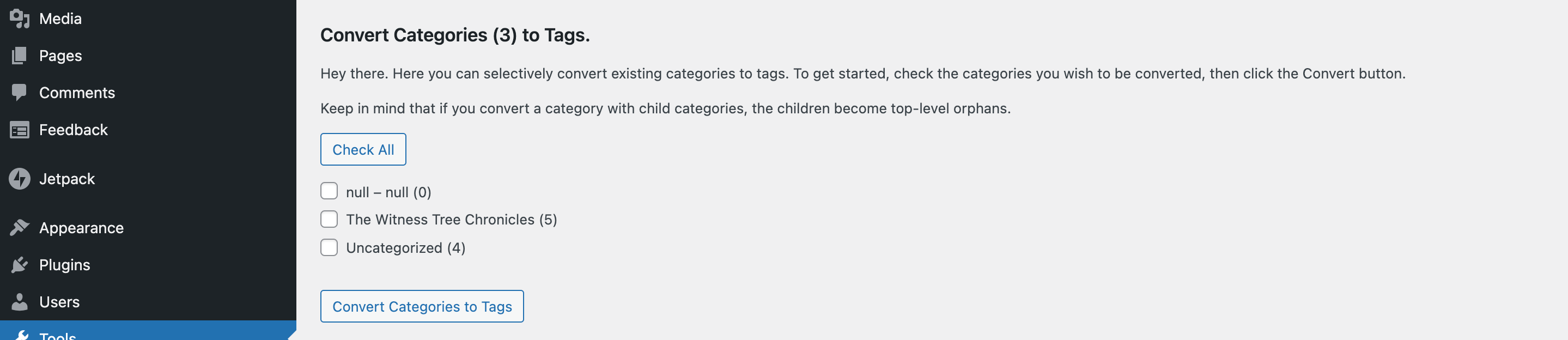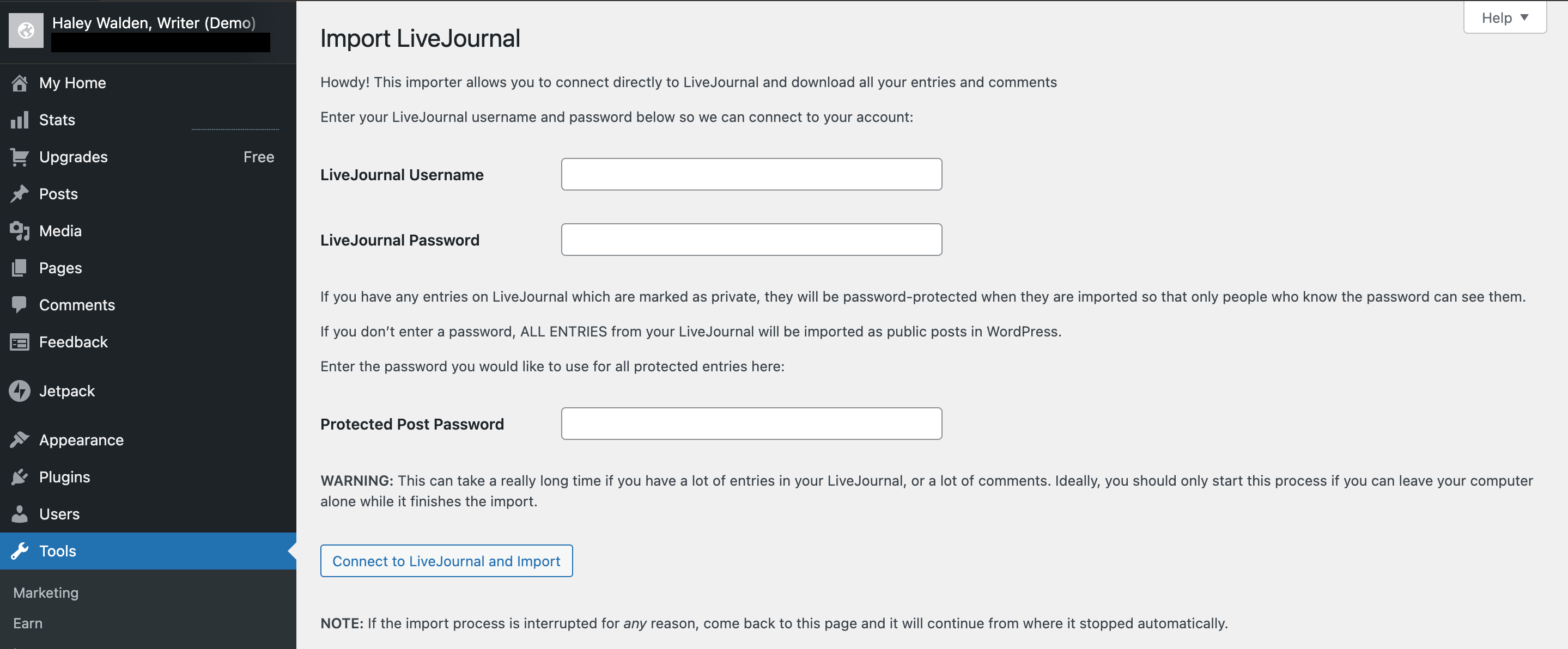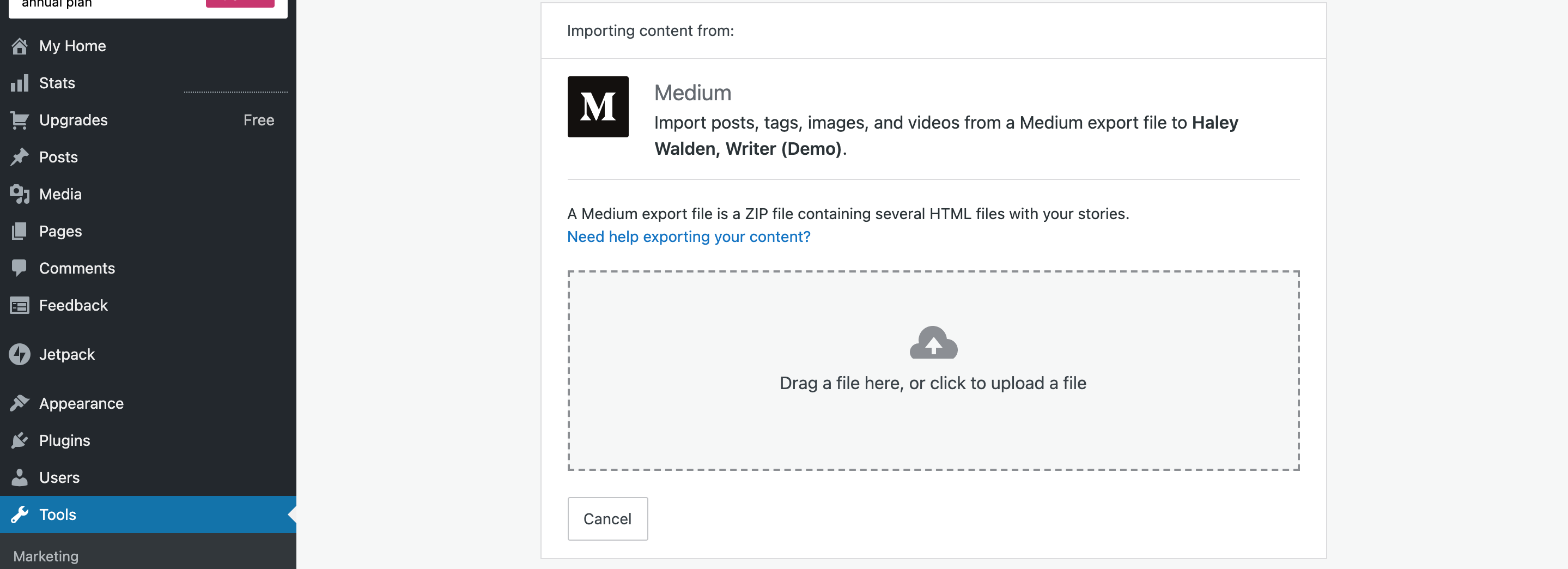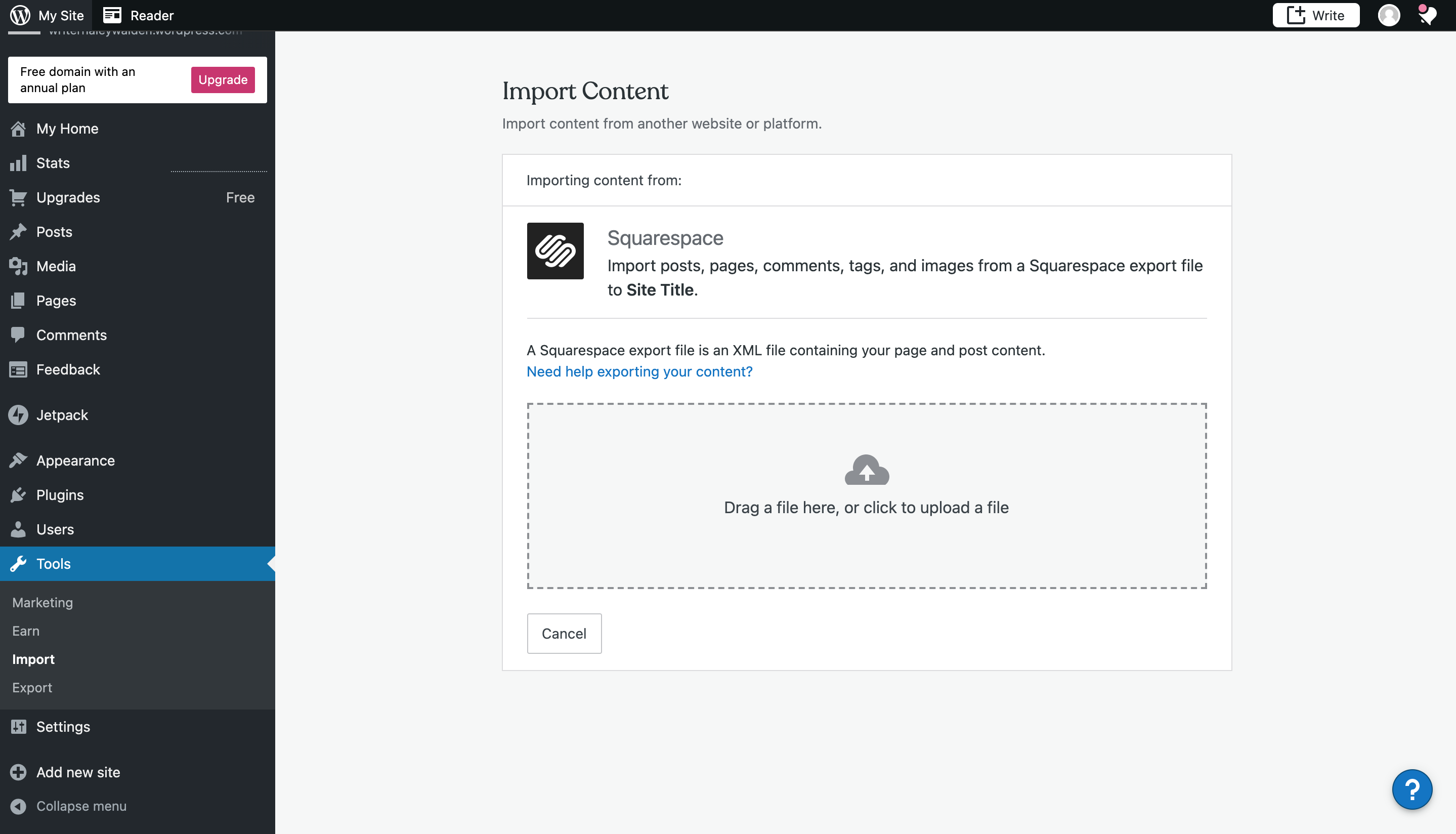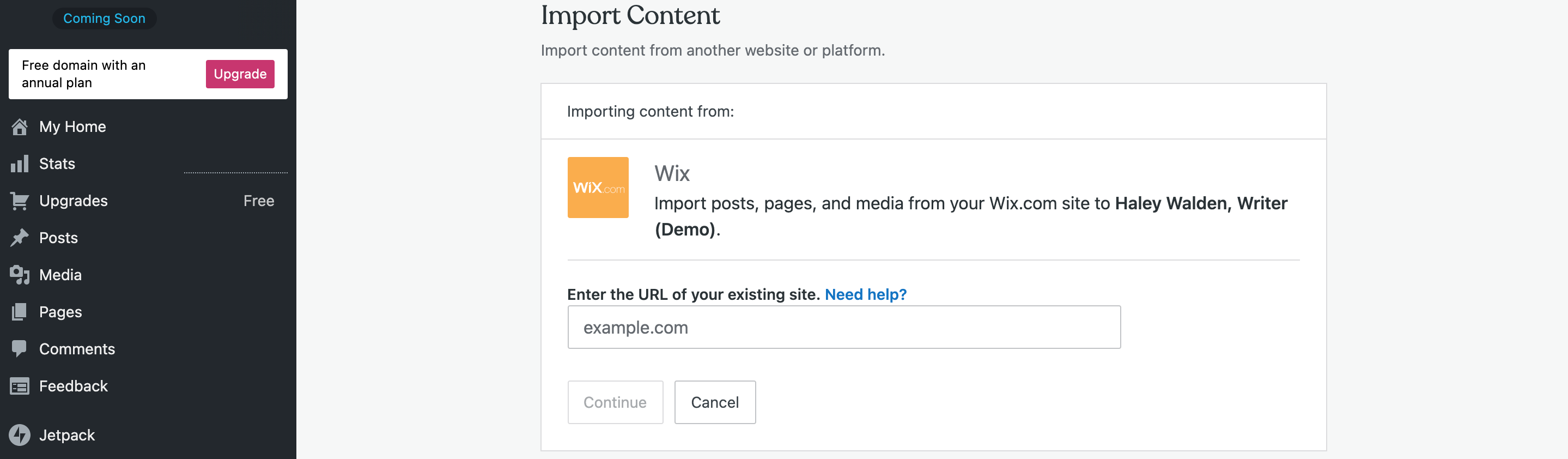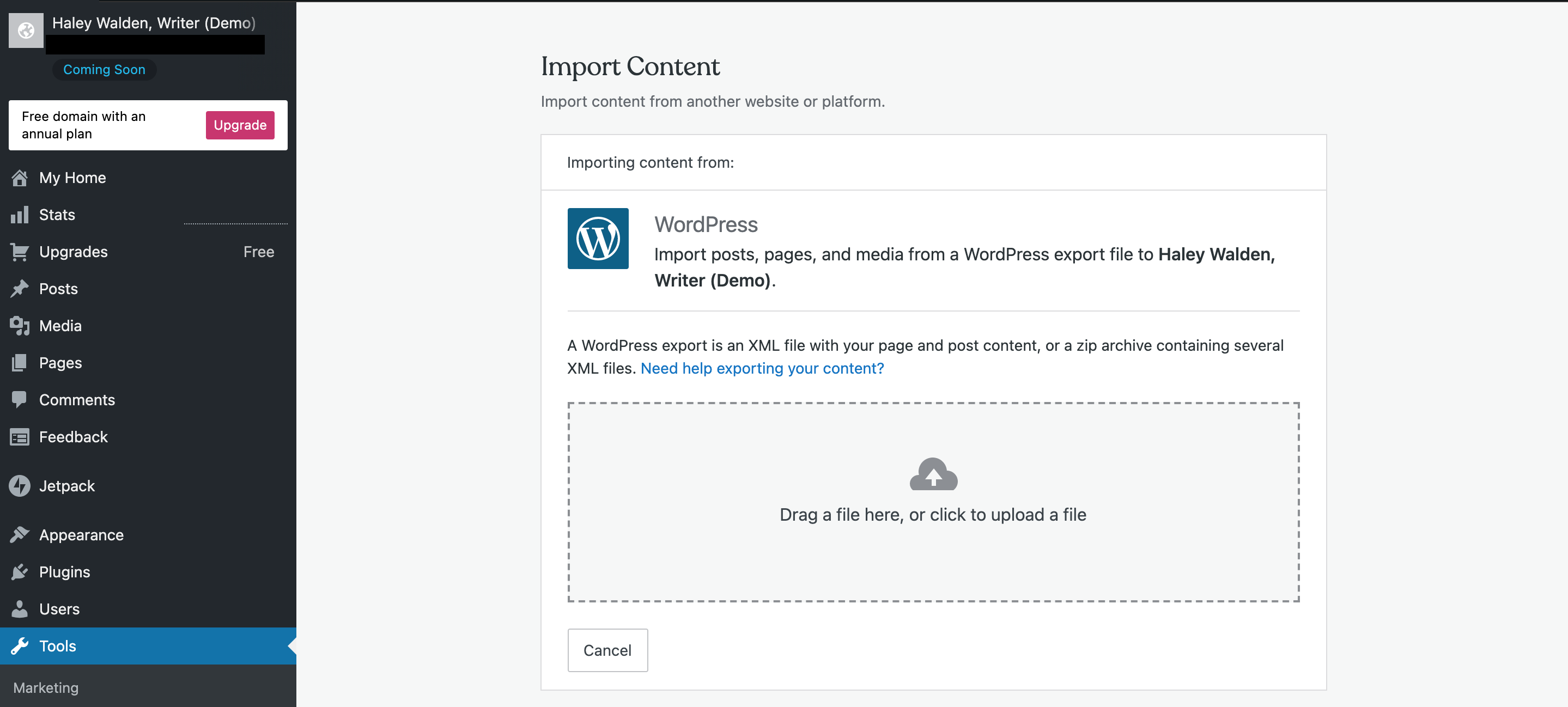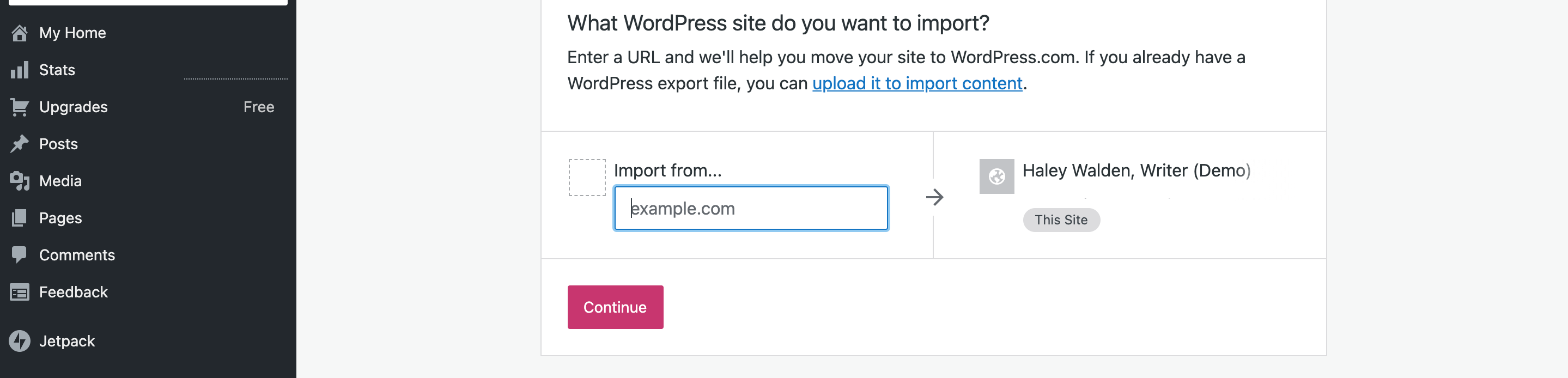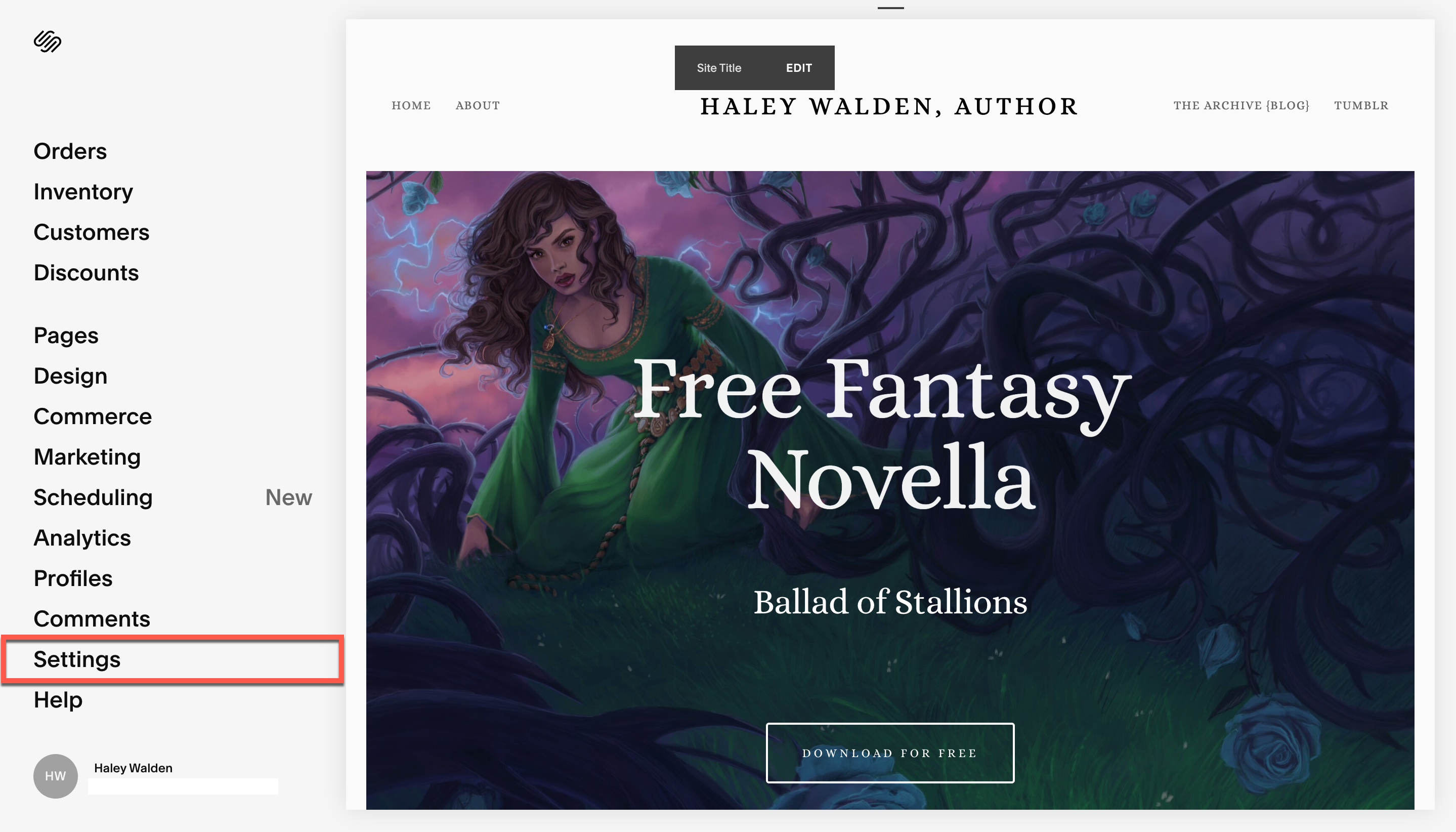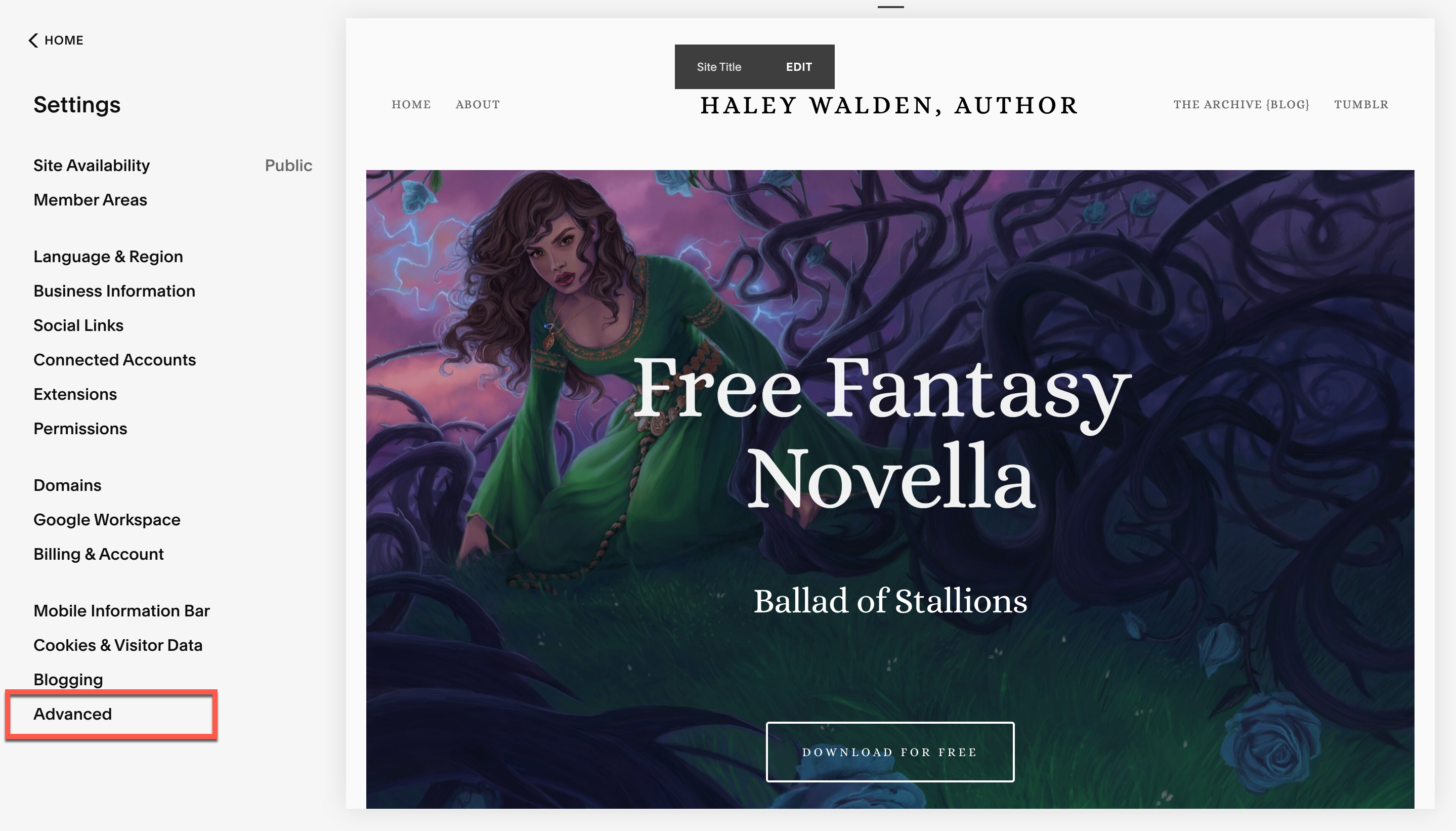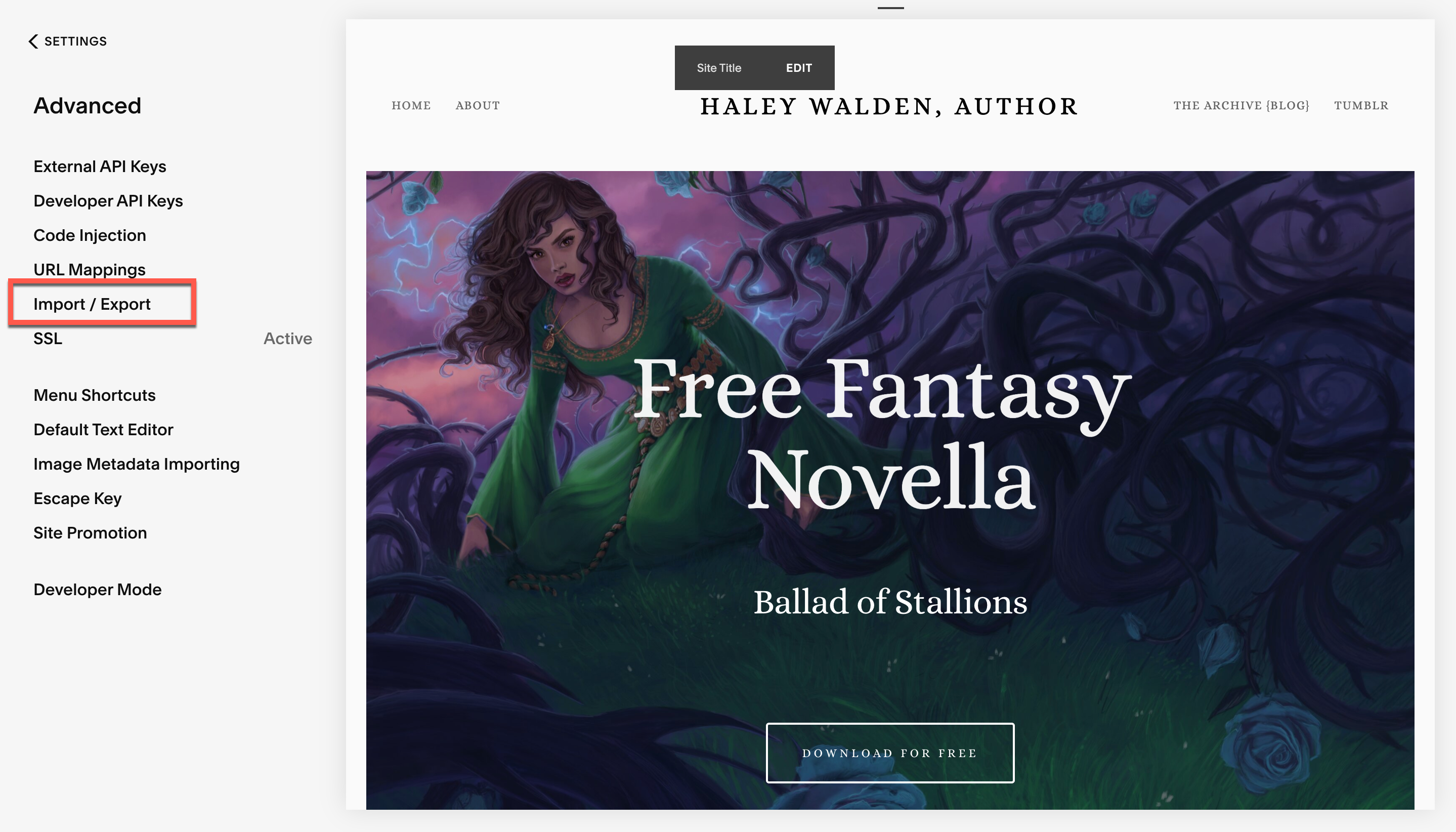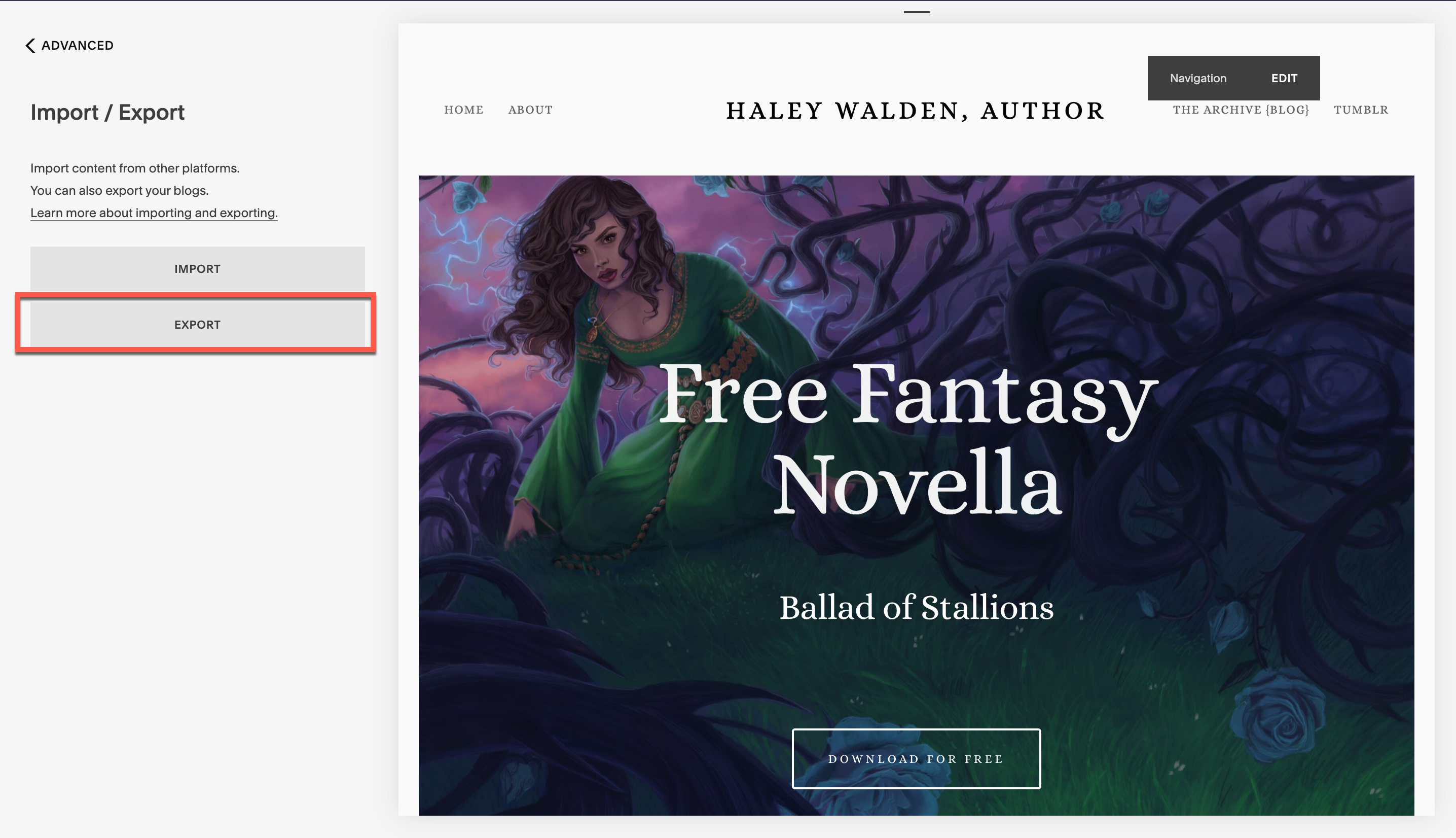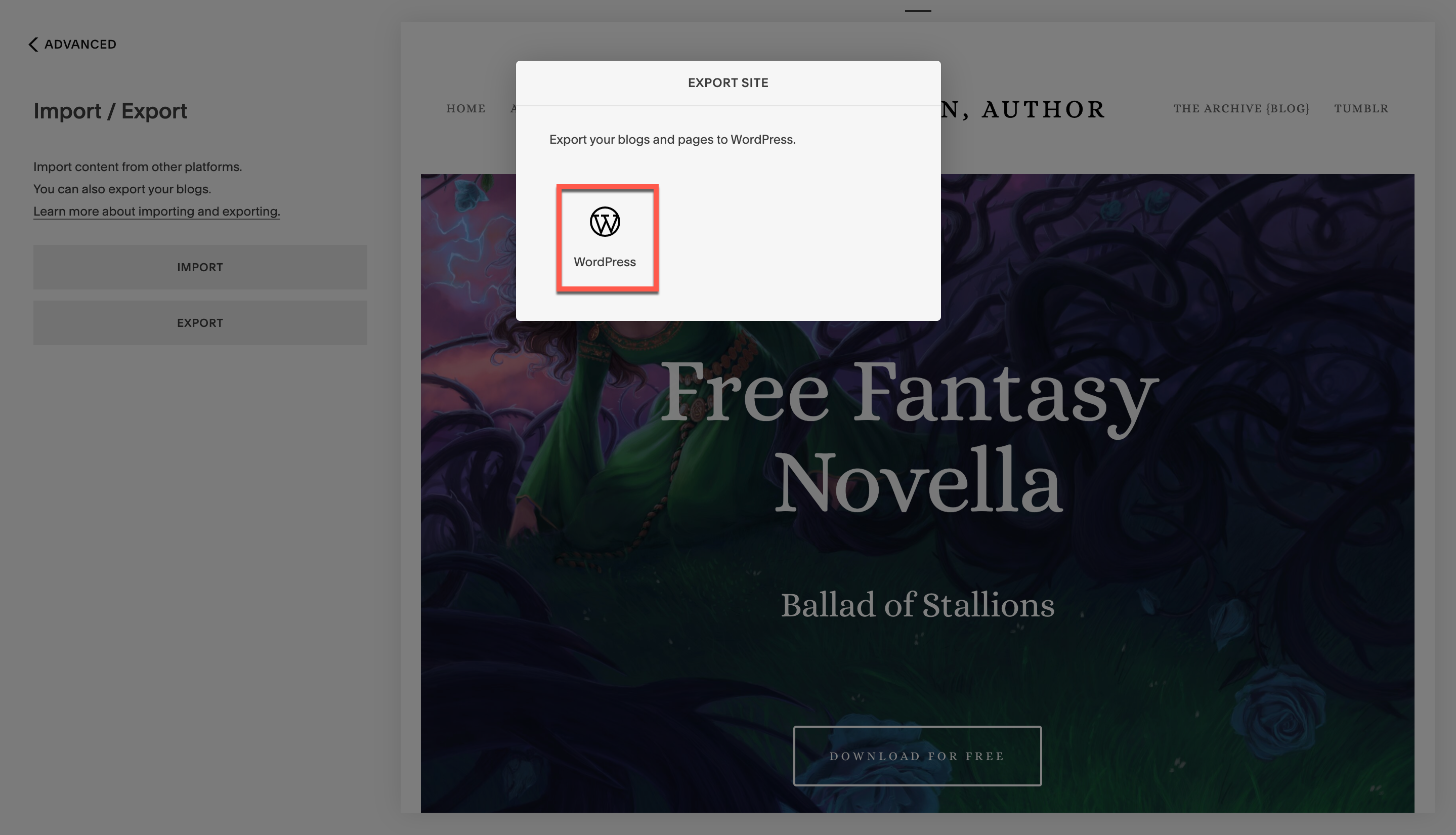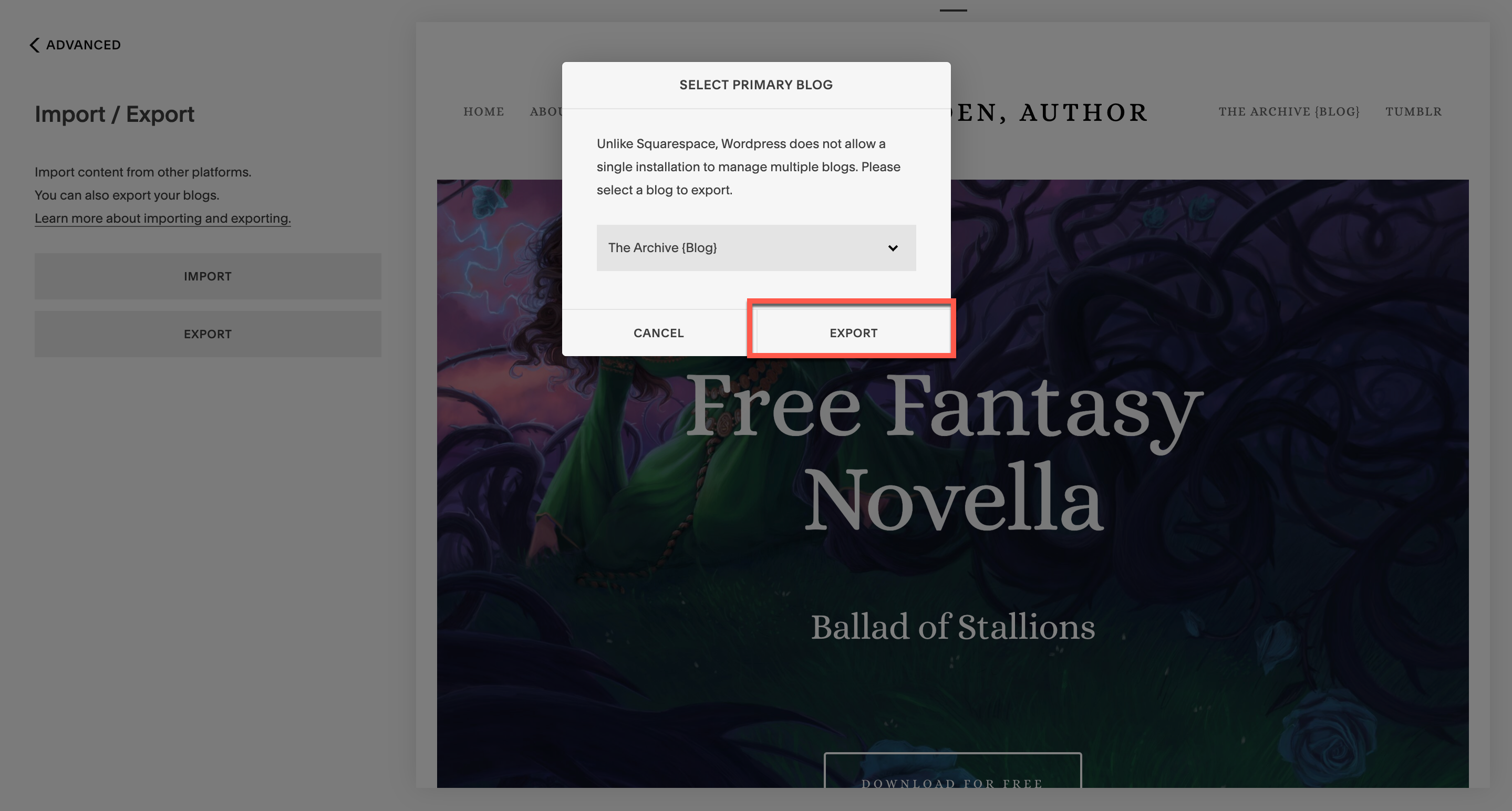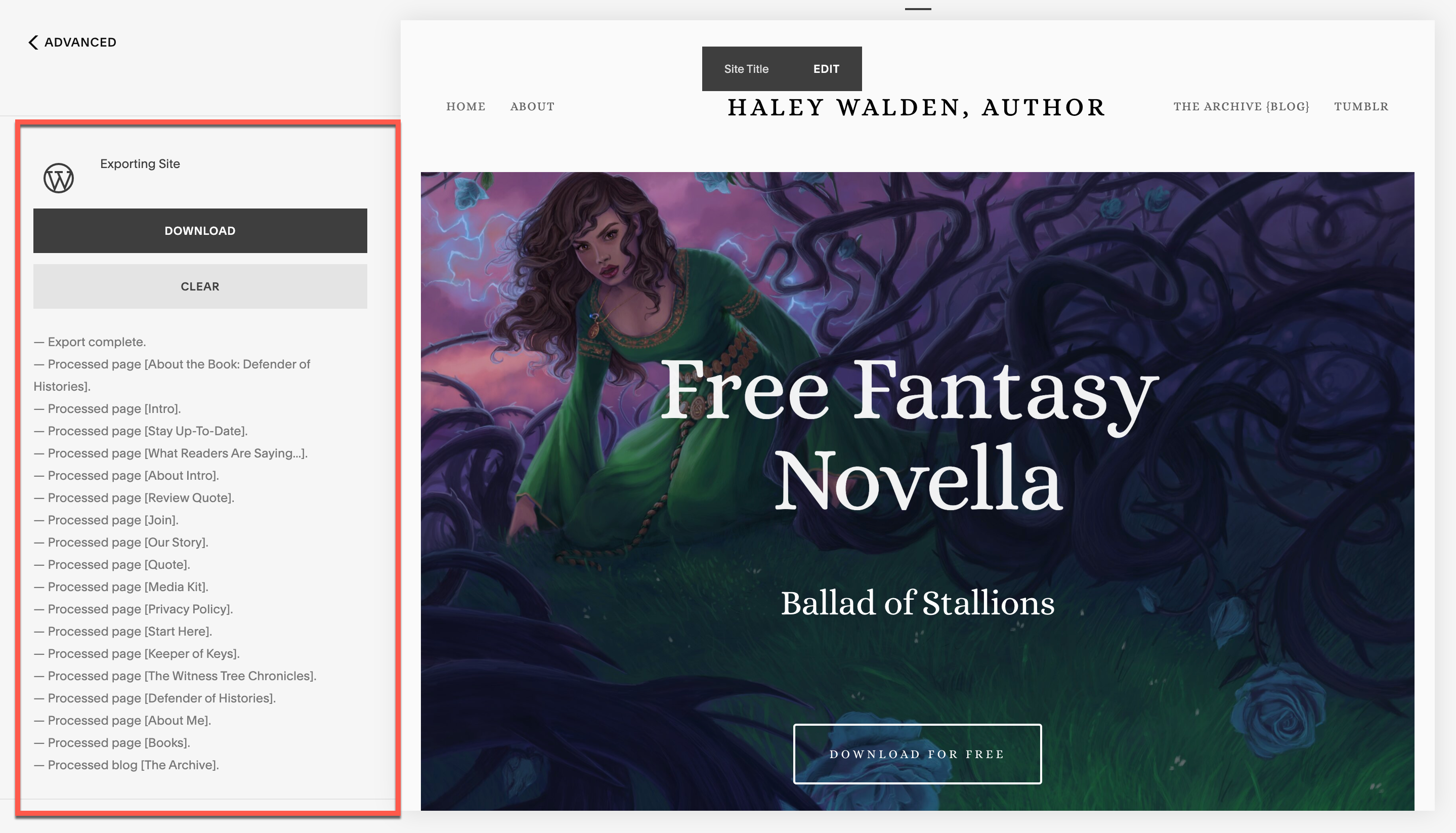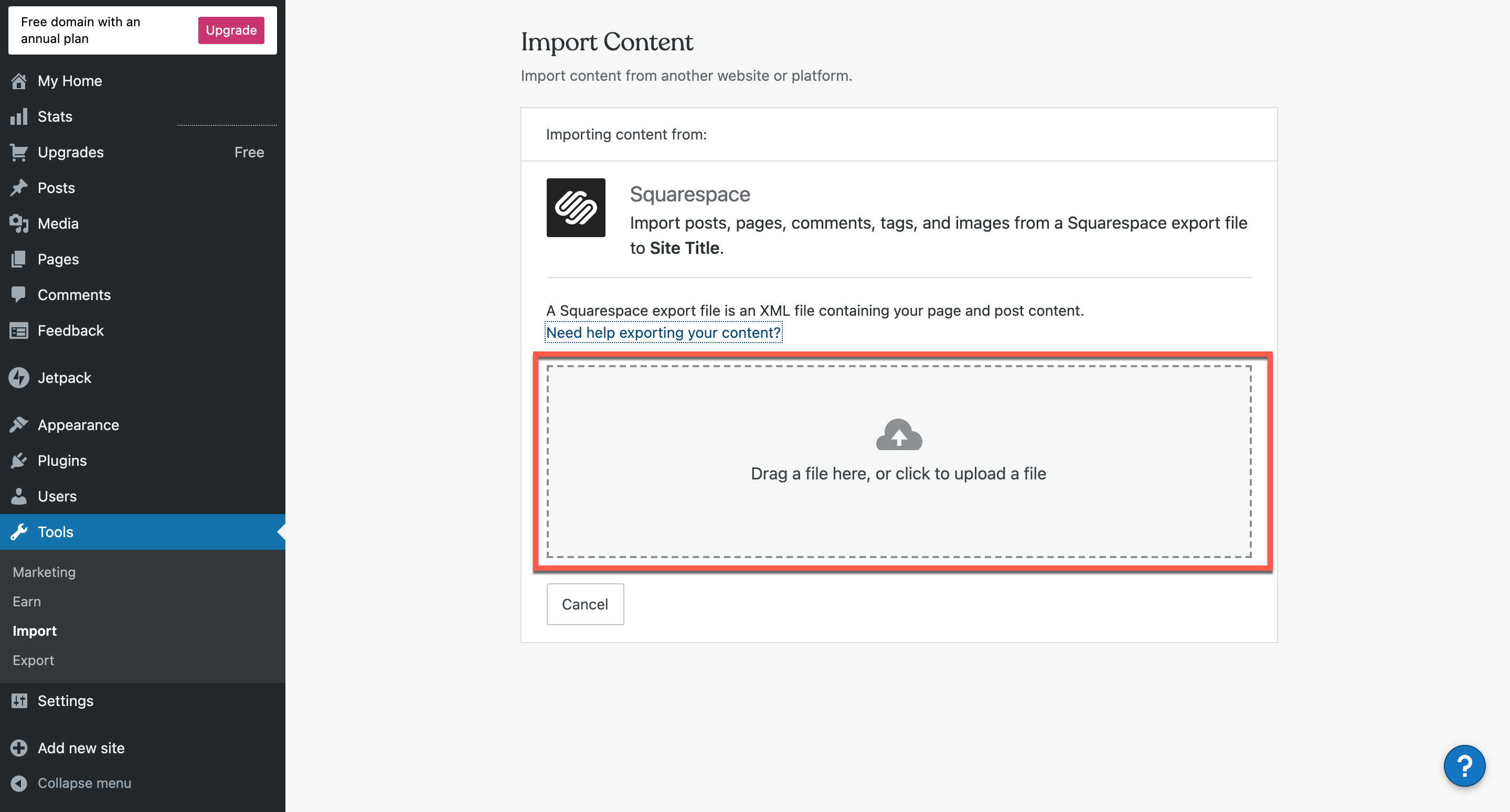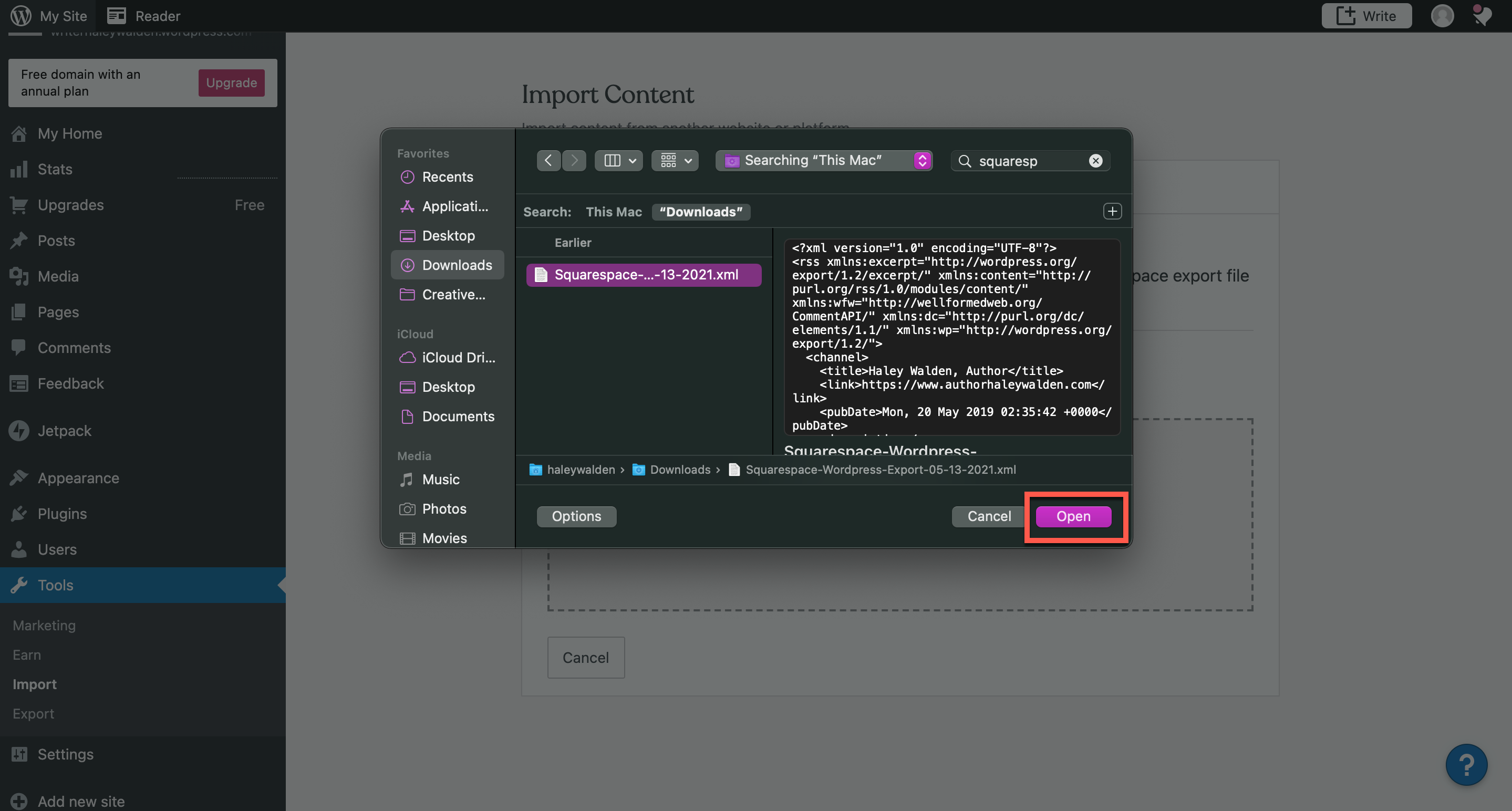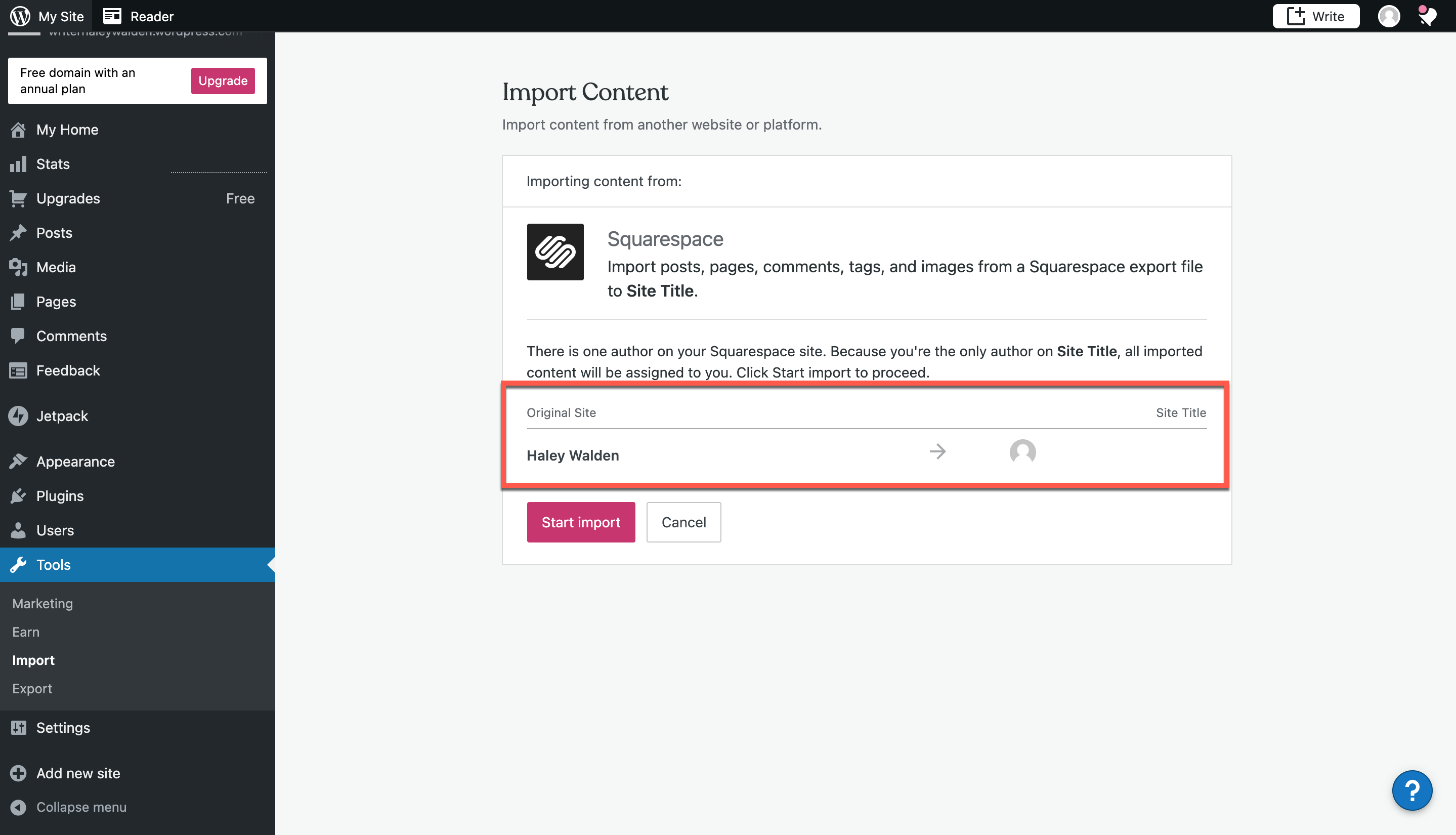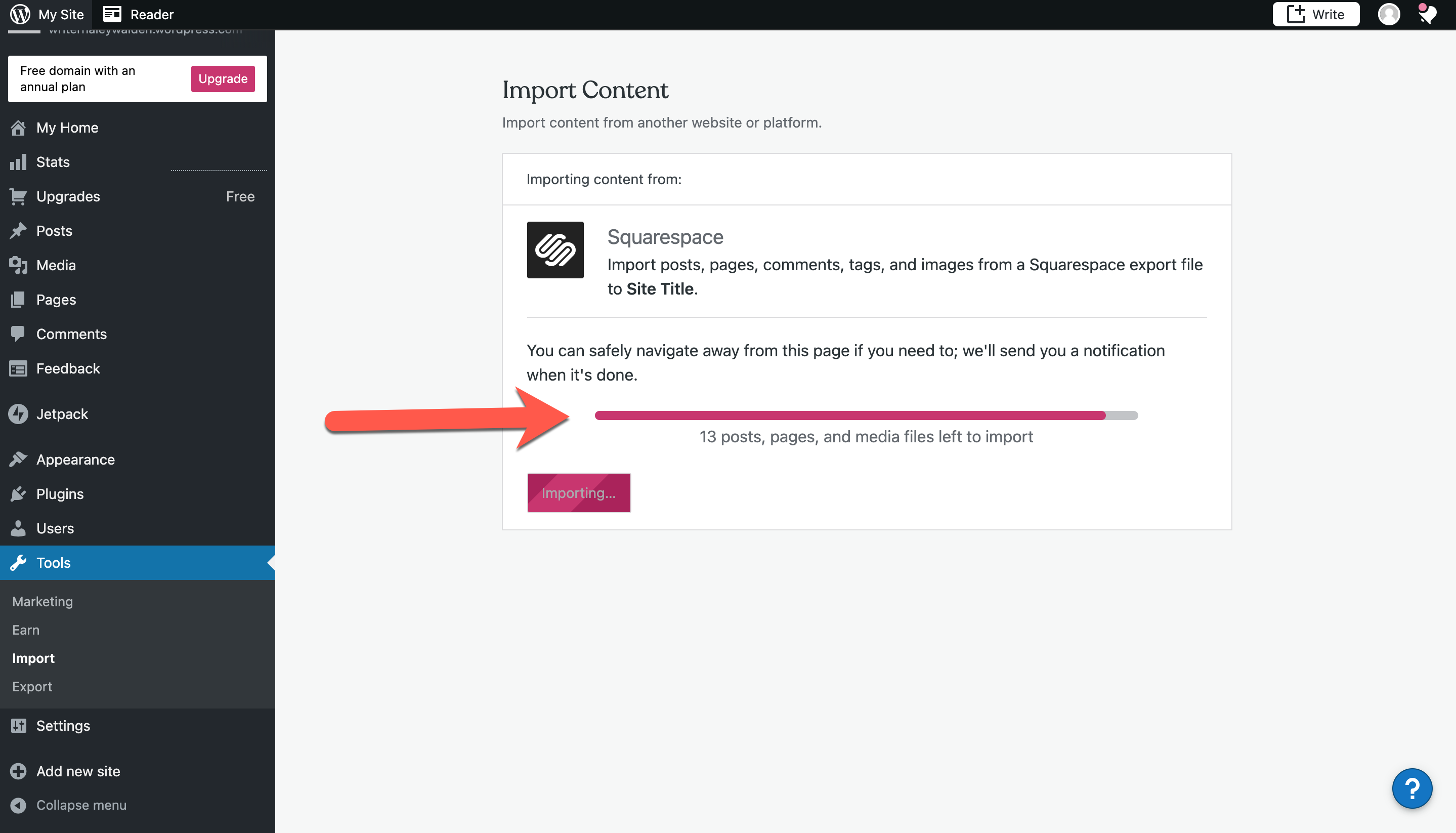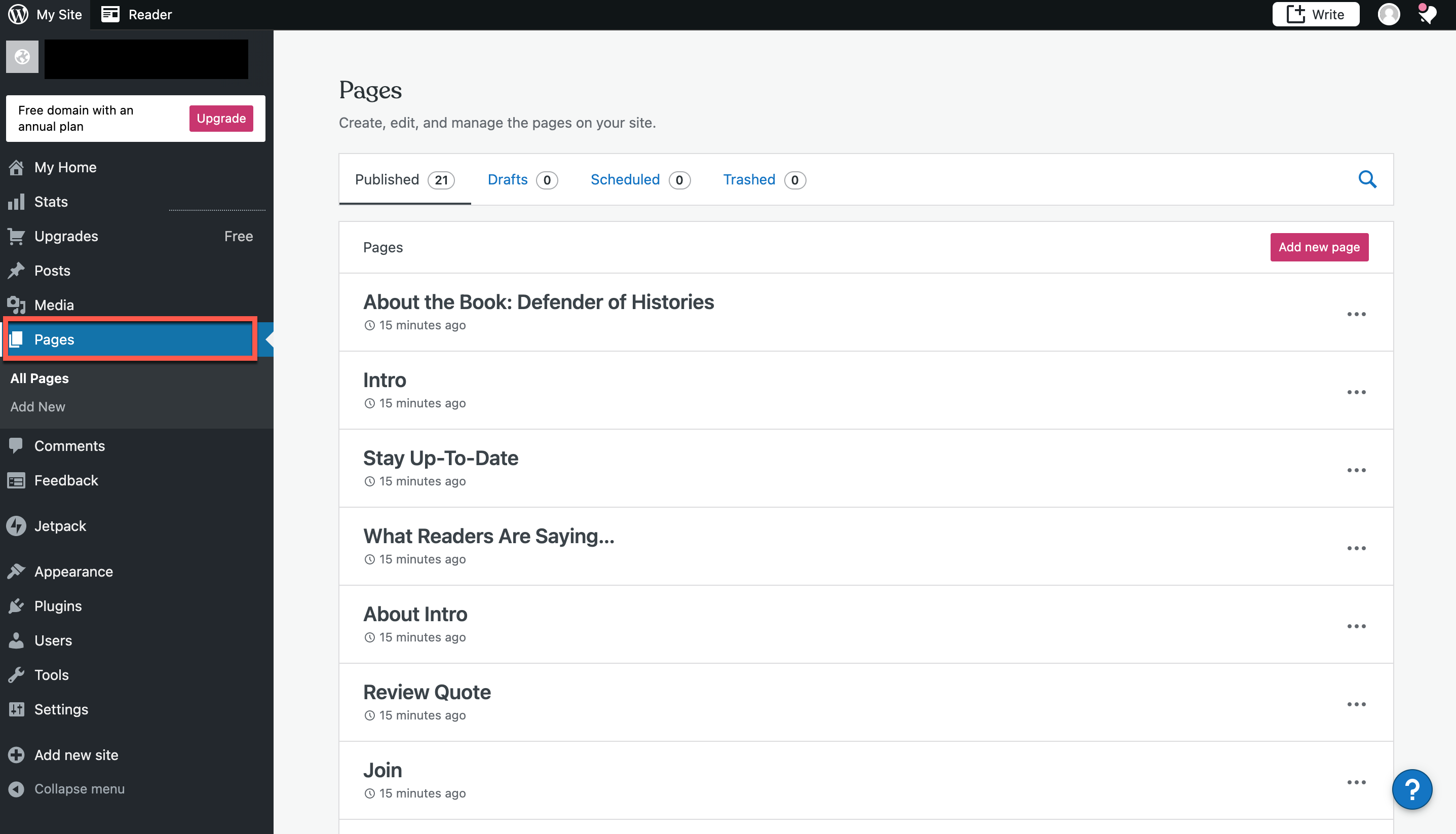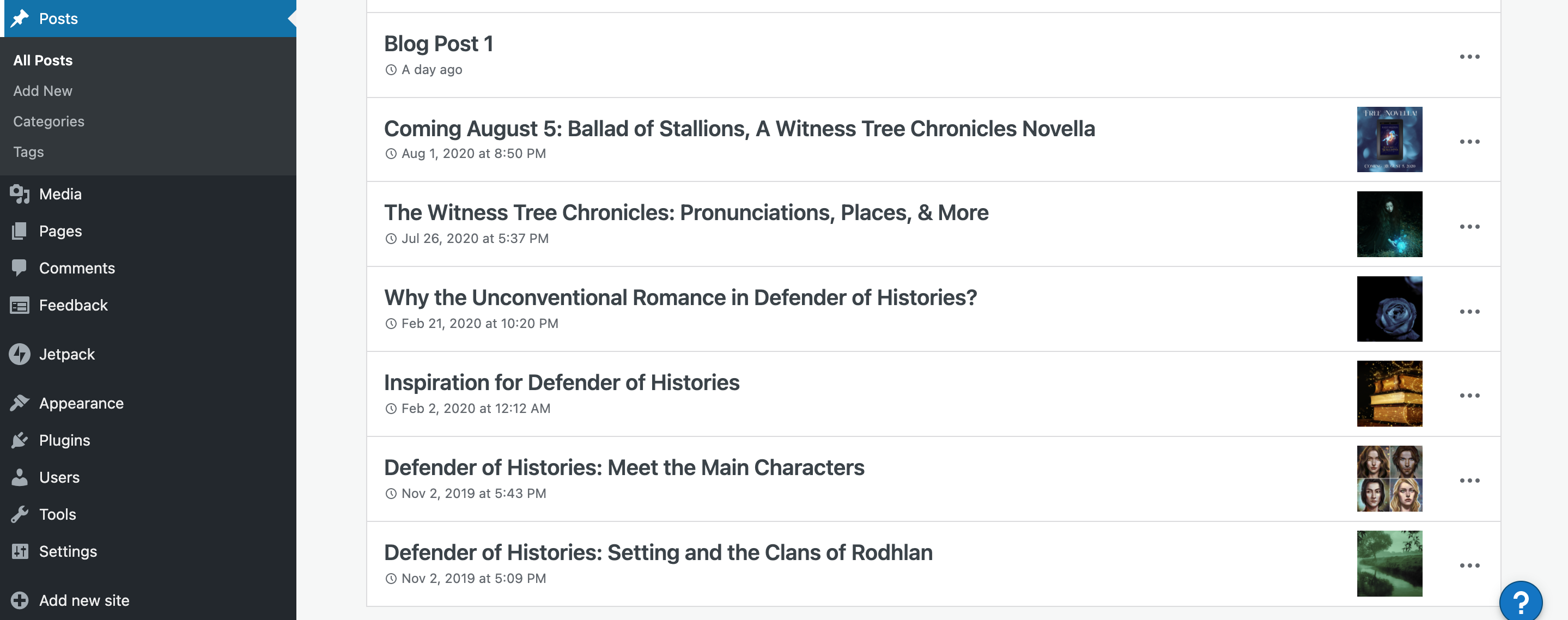Vous souhaitez importer le contenu de votre site web ou de votre blog dans WordPress ? Bonne nouvelle ! Il existe un outil intégré à WordPress qui permet de déplacer facilement votre contenu d’un site Web (ou même d’une plateforme) à un autre : l’outil d’importation WordPress.
Dans cet article, nous allons couvrir l’outil d’importation natif de WordPress et les étapes que vous devez suivre pour importer du contenu et des blogs. Si vous recherchez un outil Divi pour importer ou exporter des thèmes, vous pouvez apprendre à le faire ici.
C’est parti !
S’abonner à notre chaîne Youtube
Plateformes et sites web compatibles avec l’outil d’importation
L’outil d’importation de WordPress permet aux utilisateurs d’importer du contenu de sites Web directement à partir de sites WordPress, mais aussi à partir d’autres plateformes. En plus de WordPress, vous pouvez importer du contenu depuis :
- Blogger
- Blogroll
- Convertisseur de catégories et de tags
- LiveJournal
- Medium
- Movable Type et TypePad
- Squarespace
- Tumblr
- Wix
- Xanga
Chaque méthode d’importation diffère légèrement, en fonction du format d’exportation fourni par chaque site. Nous examinerons les différentes interfaces un peu plus loin dans cet article.
Comment accéder à l’outil d’importation de WordPress
1. Connectez-vous à votre compte WordPress et accédez au tableau de bord.
2. Depuis votre tableau de bord, jetez un coup d’œil au menu principal d’administration sur le côté gauche de l’écran. Localisez le lien vers Outils. C’est là que vous trouverez l’outil d’importation.
3. Passez votre souris sur Outils, où vous verrez les options d’importation et d’exportation. Cliquez sur Outils pour développer le menu, puis sélectionnez Importer.
4. Sur l’écran Importer du contenu, vous verrez une liste préliminaire d’options permettant d’importer du contenu depuis WordPress, Blogger, Medium, Squarespace et Wix. Si vous vous préparez à importer à partir de l’un de ces sites, sélectionnez simplement l’option correspondante. Si vous essayez d’importer à partir d’un autre site, cliquez sur Choisir dans la liste complète en bas du menu.
Si vous avez cliqué sur Choisir dans la liste complète, vous verrez des options supplémentaires. Celles-ci incluent Blogger, Blogroll, Categories and Tag Converter, LiveJournal, Movable Type et Typepad, Tumblr, WordPress et Xanga.
Comment l’importation de WordPress fonctionne-t-elle pour différentes plateformes ?
L’importation de WordPress varie un peu en fonction de la plateforme à partir de laquelle vous effectuez l’importation. L’outil prend en charge différents types de fichiers d’exportation à partir des sites Web pris en charge, de sorte que l’importation à partir de Tumblr sera différente de l’importation à partir de SquareSpace, par exemple.
Pour chaque plateforme, WordPress propose un tutoriel étape par étape pour obtenir une exportation à partir de ce site particulier. Dans le menu Importation, il suffit de cliquer sur la plateforme à partir de laquelle vous souhaitez effectuer l’importation, puis de cliquer sur le lien bleu intitulé Besoin d’aide pour exporter votre contenu ? (Voir l’image de Blogger ci-dessous pour un exemple)
Blogger
L’importation de contenu depuis Blogger implique un processus de glisser-déposer. Si vous souhaitez importer du contenu depuis Blogger, vous devrez d’abord obtenir une exportation XML de votre site Blogger. Ensuite, faites-le glisser et déposez-le dans l’importation de WordPress.
Blogroll
Blogroll exporte son contenu au format OPML. Une fois que vous avez créé votre exportation Blogroll, vous pouvez soit coller votre URL OPML sur la page, soit télécharger le fichier à importer.
Convertir les catégories en balises
L’importation de WordPress permet aux utilisateurs de convertir les catégories de blog existantes en balises. Lorsque vous choisissez cette option, une liste de vos tags apparaîtra sur la page d’importation. Cochez les cases des catégories que vous souhaitez convertir en balises, puis cliquez sur Convertir les catégories en balises. Les catégories enfant de toutes les catégories que vous avez choisi de convertir deviendront alors des orphelines de premier niveau, alors gardez cela à l’esprit avant de choisir cette option.
LiveJournal
Si vous êtes prêt à importer votre LiveJournal sur WordPress, vous devrez connecter votre compte. Vous verrez des champs dans lesquels vous pourrez saisir votre nom d’utilisateur, votre mot de passe et le mot de passe de tout message protégé qui pourrait se trouver sur votre journal. Si vous ne saisissez pas le mot de passe des messages protégés, tous les messages seront importés dans WordPress en tant que messages publics.
Pour lancer l’importation, saisissez vos informations, puis cliquez sur Connecter à LiveJournal et Importer. Le processus peut prendre beaucoup de temps, en fonction du nombre d’entrées dans le journal, et il faut donc prévoir du temps pour que l’outil fonctionne.
Medium
Pour importer vos articles depuis Medium, vous devez d’abord effectuer une exportation depuis Medium. Vous obtiendrez un fichier zip contenant des documents HTML. Une fois l’exportation effectuée, rendez-vous sur votre nouveau site WordPress pour télécharger le fichier, puis suivez les instructions d’importation.
Movable Type ou TypePad
Pour une importation Movable Type ou TypePad, vous téléchargerez un document exporté de votre blog directement dans l’outil d’importation.
Squarespace
Votre exportation Squarespace consistera en un fichier XML que vous pourrez télécharger directement dans WordPress. Il vous suffit de glisser-déposer ou de cliquer pour télécharger.
Tumblr
Vous pouvez importer votre blog Tumblr directement dans WordPress en connectant votre compte. Cliquez sur le bouton pour lier votre compte WordPress à Tumblr, puis suivez les instructions pour connecter les comptes.
Wix
Wix permet une importation directe de sa plateforme vers WordPress. Pour commencer, vous devez entrer l’URL de votre site. Ensuite, suivez les instructions pour connecter vos sites et importer vos articles, pages et médias Wix dans WordPress.
WordPress
Si vous avez choisi de déplacer un site Web ou un blog WordPress vers un autre, il y a deux façons de procéder pour importer ce site. La première consiste à sélectionner l’option WordPress dans le menu initial d’importation (voir l’étape 3). Lorsque vous utilisez cet écran d’importation pour déplacer votre site, vous téléchargez un fichier XML ou une archive zip, que vous devez d’abord exporter de votre ancien site WordPress.
Une fois l’exportation effectuée, retournez à votre tableau de bord WordPress actuel. Vous pouvez faire glisser ou cliquer pour télécharger votre fichier XML ou zip via l’importateur.
La deuxième option consiste à importer votre ancien site Web WordPress directement à partir de l’URL. Pour accéder à cette option, allez d’abord dans le menu principal d’importation, puis cliquez sur Choisir dans la liste complète. (Voir l’étape 4 ci-dessus.) Après cela, sélectionnez WordPress. Vous verrez un champ dans lequel vous pourrez saisir l’URL de votre ancien site WordPress. Suivez les instructions pour exporter, puis télécharger, votre ancien site vers le nouveau.
Comment exporter le contenu de votre site d’origine
Le processus d’exportation de votre site d’origine vers WordPress dépendra entièrement du fonctionnement de l’outil d’exportation de ce site spécifique. Dans le cadre de cet article, je vais vous montrer comment exporter un site Squarespace, puis utiliser l’outil d’importation de WordPress pour télécharger le tout sur mon nouveau site.
1. Tout d’abord, je me suis connecté à mon espace de travail Squarespace et j’ai cliqué sur Paramètres. Ensuite, j’ai cliqué sur Advanced.
2. Une fois arrivé à l’écran Importation/Exportation, j’ai sélectionné Exportation.
3. L’écran d’exportation me donnait la possibilité d’exporter vers WordPress, j’ai donc sélectionné cette option.
4. Pendant l’exportation, Squarespace a rempli une liste de tout le contenu de mon site. Une fois cette opération terminée, j’ai cliqué sur Télécharger pour obtenir mon fichier XML.
Comment importer le contenu original du site dans l’outil d’importation de WordPress ?
5. Une fois que vous avez exporté le contenu de votre site, retournez à l’outil d’importation de WordPress et sélectionnez la plateforme appropriée à partir de laquelle vous allez importer. Je suis retourné dans le menu Import et j’ai sélectionné Squarespace. À partir de là, j’ai cliqué pour importer mon fichier XML, mais vous pouvez aussi faire glisser le fichier et le déposer dans l’outil d’importation.
6. Lorsque l’importation commence, vous devez sélectionner l’auteur WordPress auquel vous souhaitez attribuer le contenu. Dans mon cas, je n’ai qu’un seul auteur sur mon site, mais de nombreux sites WordPress ont plusieurs auteurs. Soyez attentif à cela au fur et à mesure que vous avancez. Une fois que vous avez sélectionné votre ou vos auteurs, cliquez sur Start Import.
7. Lorsque l’importation de WordPress commencera, vous verrez une barre de progression sur la page qui vous donnera une idée générale du temps que prendra le processus. Vous pouvez quitter la page en toute sécurité si vous en avez besoin. WordPress vous informera lorsque le processus sera terminé.
8. Une fois l’importation terminée, allez dans Pages dans votre menu d’administration pour voir les pages du site que vous avez importées. À partir de là, vous serez en mesure d’organiser et de configurer votre contenu comme vous le souhaitez sur votre nouveau site WordPress. Pour voir certains des meilleurs thèmes WordPress pour les blogueurs, consultez cet article.
9. Pour voir les articles de blog que vous avez importés, cliquez sur Articles dans le menu principal. Vos blogs y seront répertoriés comme des articles distincts.
Si vous utilisez Divi et que vous recherchez des modèles d’articles de blog gratuits comme celui-ci, jetez un coup d’œil à notre catégorie Ressources Divi sur le blog. Nous proposons
L’outil d’importation de WordPress est un moyen simple de déplacer un ancien site Web vers un nouvel espace de travail WordPress. Grâce à sa facilité d’utilisation et à ses instructions détaillées, il est possible de déplacer votre site sans trop d’efforts. C’est une excellente nouvelle pour tous ceux qui sont prêts à passer à la large gamme de fonctionnalités et d’outils offerts par WordPress.
Avez-vous utilisé l’outil d’importation de WordPress ? Envisagez-vous de l’utiliser ? Envoyez-nous un commentaire et faites-le nous savoir.